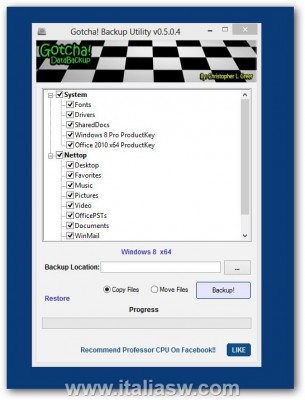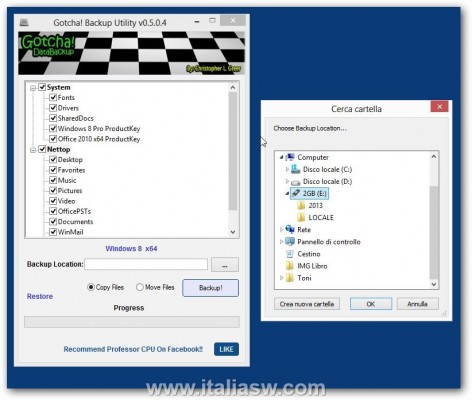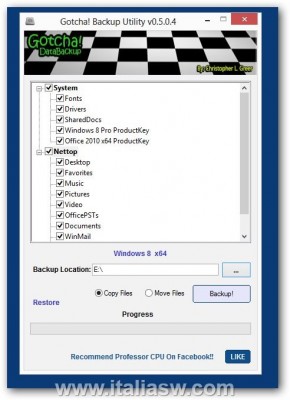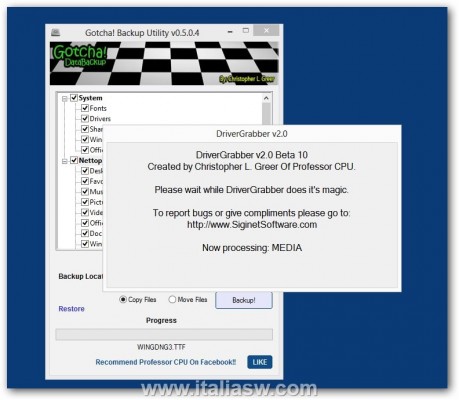Il backup non è importante per il computer, è importante per l’utente di quel computer. Con la creazione di copie di backup dei file è possibile ripristinare in modo sicuro i dati quando qualcosa va storto, questo comprende danni fisici sul disco rigido. E’ difficile giudicare il miglior programma per il backup ma è possibile indirizzare verso il miglior programma di backup adatto a determinate esigenze. Se la vostra esigenza è reinstallare Windows oppure effettuare ad esempio l’upgrade da Windows XP, Windows Vista, Windows 7 a Windows 8, Gotcha Backup potrebbe essere l’utility di cui siete in cerca. E’ un software creato da un programmatore per aiutarlo all’interno della propria azienda, è stato utilizzato per effettuare il backup dei dati utente un sistema prima di reinstallare il sistema operativo … o per trasferire i dati su un altro computer. Funziona e, cosa ancora più importante, è completamente gratuito.
Con la sua interfaccia utente compatta e facile da utilizzare, Gotcha Backup viene incontro a qualsiasi persona, anche a quelle che hanno poca dimestichezza con il PC. Partendo dall’alto, troviamo elencate le opzioni. E’ possibile effettuare il backup dei driver, font, documenti condivisi, codice di attivazione di Windows 8, Office e copiare tutti i documenti presenti all’interno delle cartelle Documenti, Video, Immagini, Musica e altro ancora. Viene offerto anche il backup della posta e di Microsoft Outlook.
Prima di premere il pulsante Backup è necessario premere il pulsante posto alla destra di Backup Location per scegliere la posizione in cui viene archiviato il backup. Trattandosi una “semplice copia di file e impostazioni”, è necessario accertarci che la cartella o hard disk di destinazione abbia una dimensione uguale o superiore a quella dell’hard disk da cui stiamo effettuando il backup. Ora che abbiamo scelto la destinazione del backup dobbiamo dare il segno di spunta a Copy Files (o move files se pensate di reinstallare il sistema operativo) e premere il pulsante Backup.
La procedura di backup può essere veloce o lenta, dipende dal PC che state utilizzando e quantità di dati che state copiando o spostando. Al termine è possibile visualizzare i risultati accedendo alla cartella Gotcha!.
La procedura di ripristino è identica a quella del backup. Dovete cliccare sopra Restore, scegliere la posizione in cui avete archiviato il backup e seguire la procedura guidata.
Conclusioni
Ottimo software adatto a utenti principianti o avanzati per effettuare il backup di Windows, anche Windows 8. E’ stato creato per semplificare il backup dei dati utente prima di reinstallare il sistema operativo … o per trasferire i dati su un altro computer ma può essere utilizzato anche per esigenze standard come il backup mensile di documenti o file importanti.
| Sito Produttore: | GOTCHA! Backup Utility |
| Versione: | 0.5.4 |
| Compatibilità: | Windows XP, Windows Vista, Windows 7, Windows 8 |
| Dimensione: | 1.86 MB (.zip) |
| Download: | Clicca qui per avviare il download |